Владение принтером в домашних условиях – это удобно и полезно. Однако, к сожалению, даже самые надежные устройства иногда могут вызывать проблемы и ошибки. Если у вас возникла проблема с принтером Epson, не отчаивайтесь! В большинстве случаев ее можно решить самостоятельно без обращения к специалистам.
Одна из самых распространенных проблем, с которой сталкиваются пользователи Epson, – это ошибки в печати. Например, принтер может печатать смазанные или искаженные документы, либо же совсем не отвечать на команды печати. В таких случаях первым делом стоит проверить правильность установки картриджей и бумаги. Проверьте, нет ли засоров или повреждений на пути движения бумаги – часто именно они являются причиной проблем с печатью.
Еще одной распространенной ошибкой является отсутствие подключения принтера к компьютеру или Wi-Fi сети. Если принтер Epson не печатает из-за отсутствия связи, вам следует проверить кабель подключения – может быть, он не правильно вставлен или поврежден. Если все соединения в порядке, то возможно проблема в настройках Wi-Fi. Убедитесь, что принтер и компьютер находятся в одной сети и имеют доступ друг к другу.
Решение проблем с принтером Epson
1. Проверьте подключение к принтеру:
Убедитесь, что принтер правильно подключен к компьютеру или сети. Проверьте кабели и убедитесь, что они надежно подсоединены. Если принтер подключен к Wi-Fi, убедитесь, что он подключен к правильной сети и имеет стабильное соединение.
2. Перезагрузите принтер и компьютер:
Иногда некорректное функционирование принтера может быть связано с программными ошибками. Попробуйте перезагрузить принтер и компьютер, это может помочь исправить проблему.
3. Проверьте статус принтера:
Откройте "Панель управления" на компьютере и найдите раздел "Устройства и принтеры". Проверьте, что принтер Epson отображается в списке и его статус не указывает на ошибки. Если принтер не отображается или имеет статус "Не готов", попробуйте установить принтер заново или обновить драйверы.
4. Освободите память принтера:
Некоторые проблемы с принтером могут быть связаны с недостатком памяти. Попробуйте удалить лишние задания печати из очереди печати и освободить память принтера. Для этого откройте "Панель управления", найдите раздел "Устройства и принтеры" и выберите свой принтер. Затем найдите и удалите все задания печати в очереди.
5. Проверьте уровень чернил:
Если принтер не печатает или печатает нечетко, возможно, уровень чернил низок или чернила закончились. Проверьте уровень чернил на принтере или в соответствующей программе на компьютере и замените картриджи при необходимости.
6. Обратитесь в службу поддержки:
Если проблемы с принтером Epson не удается решить самостоятельно, рекомендуется обратиться в службу поддержки Epson. Они смогут оказать квалифицированную помощь и предоставить дополнительные рекомендации для устранения ошибок.
Помните, что эти рекомендации могут помочь в решении наиболее распространенных проблем с принтером Epson. Однако, если проблема сохраняется или возникают другие ошибки, следует обращаться за профессиональной помощью или записаться на ремонт принтера.
Ошибка принтера Epson: причины и способы исправления
Принтеры Epson часто используются в домашних условиях для печати документов и фотографий. Однако, как и любое техническое устройство, принтер Epson может столкнуться с ошибками и проблемами. Обратите внимание на следующие распространенные причины ошибок и способы их исправления:
Неправильно установленные картриджи или их отсутствие. Проверьте, правильно ли установлены картриджи в принтере и достаточно ли у них чернил. Если картриджи пусты, замените их новыми и убедитесь в правильной установке.
Засорение печатающей головки или принтера. Если качество печати ухудшилось или на странице присутствуют полосы и размытости, возможно, принтеру нужно очистить печатающую головку или провести техническое обслуживание. Воспользуйтесь функцией "Очистка головки" или обратитесь к инструкции по эксплуатации для получения дополнительных рекомендаций.
Проблемы с подключением или сетью. Если принтер не печатает из-за проблем с подключением или сетью, проверьте, правильно ли установлено подключение принтера к компьютеру или маршрутизатору, а также работает ли ваша сеть. Попробуйте перезагрузить принтер, проверить настройки сети и убедиться, что все подключения корректны.
Ошибки программного обеспечения. Если вы получаете сообщение об ошибке на экране компьютера при попытке печати, возможно, проблема связана с программным обеспечением. Проверьте программу печати на наличие обновлений, перезагрузите компьютер и принтер, а также переустановите драйверы принтера, если это необходимо.
Устранение ошибок принтера Epson может потребовать некоторого времени и технических навыков. Если вы не можете самостоятельно исправить проблему, рекомендуется обратиться в сервисный центр Epson или обратиться к руководству пользователя для получения дополнительной информации и указаний.
Как самостоятельно устранить проблемы с принтером Epson в домашних условиях
Использование принтера Epson в домашних условиях может порой вызывать различные проблемы. Вместо того, чтобы сразу обращаться в сервисный центр, можно попытаться самостоятельно решить проблему. В этом разделе мы рассмотрим несколько наиболее распространенных проблем и способы их устранения.
1. Проблемы с печатью
Если принтер Epson перестал печатать или печатает некорректно, в первую очередь стоит проверить следующие моменты:
- Убедитесь, что у вас есть достаточное количество чернил или тонера в картридже. Если чернила или тонер закончились, замените картридж.
- Проверьте наличие бумаги в лотке для подачи бумаги. Если бумага закончилась, добавьте новые листы.
- Очистите головку печати. В меню управления принтером найдите функцию "Очистка головки печати" и запустите ее.
- Проверьте соединение между компьютером и принтером. Убедитесь, что кабель подключен надежно и не поврежден.
2. Проблемы с подключением
Если у вас возникли проблемы с подключением принтера Epson к компьютеру, следующие шаги могут помочь:
- Проверьте, что принтер и компьютер подключены к одной сети Wi-Fi. Убедитесь, что Wi-Fi соединение работает исправно.
- Проверьте наличие и правильность установки драйверов принтера на компьютере. Если драйверы не установлены, загрузите их с официального веб-сайта Epson.
- Перезагрузите принтер и компьютер. Иногда простая перезагрузка устраняет проблемы с подключением.
- Проверьте настройки принтера. В меню управления принтером найдите раздел настроек сети и убедитесь, что все параметры указаны правильно.
3. Проблемы с сканированием
Если принтер Epson не сканирует или сканирует с ошибками, следующие рекомендации могут помочь:
- Убедитесь, что принтер подключен к компьютеру и включен.
- Проверьте наличие и правильность установки программного обеспечения для сканирования на компьютере.
- Очистите стекло сканера от пыли и грязи. Даже небольшие загрязнения на стекле могут влиять на качество сканирования.
- Убедитесь, что принтер корректно установлен как устройство для сканирования на компьютере. Проверьте это в настройках операционной системы.
Помните, что эти рекомендации предназначены для самостоятельного исправления некоторых наиболее распространенных проблем с принтером Epson. Однако, если проблема не устраняется, рекомендуется обратиться к специалистам в сервисном центре Epson. Своевременное обращение за помощью может сохранить время и избавить от дополнительных проблем.
Профилактика и рекомендации по уходу за принтером Epson
Чтобы ваш принтер Epson служил вам долго и надежно, необходимо проводить регулярную профилактику и правильно ухаживать за ним. В этом разделе мы рассмотрим основные рекомендации по уходу за принтером Epson.
- Чистка принтера. Регулярно очищайте внешнюю поверхность принтера от пыли и грязи. Для этого используйте мягкую сухую ткань. Также не забывайте чистить лоток подачи бумаги, чтобы избежать возникновения замятий.
- Использование оригинальных чернил и расходных материалов. Для оптимальной работы принтера Epson рекомендуется использовать только оригинальные чернила и расходные материалы. Это позволит избежать проблем с качеством печати и повреждениями печатающей головки.
- Неиспользование принтера при низкой температуре. Принтер Epson не рекомендуется использовать при низких температурах (ниже +10°С), так как это может повредить его механизмы и электронные компоненты. Если принтер находится в прохладном помещении, предварительно дайте ему прогреться до комнатной температуры.
- Избегайте просыхания чернил. Регулярно используйте принтер Epson или делайте тестовую печать, чтобы избежать просыхания чернил в печатающей головке. Просушившиеся чернила могут повредить печатающую головку и вызвать проблемы с качеством печати.
- Установка последних обновлений. Отслеживайте выход новых обновлений для драйверов и прошивки вашего принтера Epson. Установка последних версий поможет устранить возможные ошибки и улучшить работу принтера.
- Периодическая калибровка. Производите периодическую калибровку принтера Epson с помощью специальных инструментов и программного обеспечения. Это поможет поддерживать оптимальное качество печати и избежать возможных проблем при печати.
Соблюдение этих простых рекомендаций поможет вам сохранить ваш принтер Epson в отличном состоянии и наслаждаться качественной печатью на протяжении многих лет.